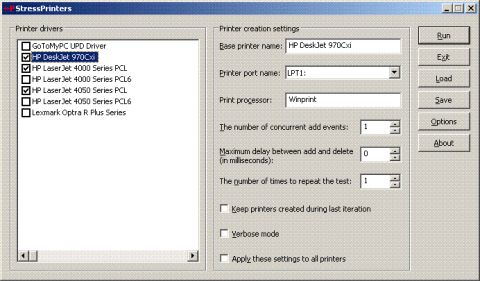Welcher AAC Admin hat nicht schon einmal über das Verhalten des EPA-Scans geflucht. Sobald auch nur ein EPA-Scan in der AMC (Access Management Console) definiert ist, wird der EPA-Scan bei jedem LogonPoint automatisch gestartet, egal, ob er gebraucht wird, oder nicht.
Sehr lästig ist dieses Verhalten z. B. bei einem reinen OWA (Outlook Web Access) LogonPoint, der nichts anderes, als einen eingeschränkten Zugriff auf das persönliche Mailkonto bereitstellen soll. Damit er von Ãœberall her funktioniert und auch “Clientless” arbeitet, darf er natürlich keinen EPA-Scan voraussetzen. Trotzdem erscheint bei jedem Aufruf dieses LogonPoints der Download- und Installationshinweis für den EPA-Scan-Client. Ein beherzter Klick auf “Skip Scan” bringt einen zwar weiter, ohne den Client installieren zu müssen, der Download findet aber trotzdem jedes Mal im Hintergrund statt, sehr hinderlich, bei langsamen Internetverbindungen. Dazu kommt die Verunsicherung weniger computeraffiner Zeitgenossen, die u. U. endlos versuchen, auf eingeschränkten InternetCafe PC’s den EPA-Scan-Client zu installieren, was ihnen mangels Rechten nie gelingen wird…
Per Zufall bin ich kürzlich über eine Option gestolpert, die dieses Verhalten ändern kann. Gut versteckt und kaum dokumentiert, werden sie wohl bisher nur Wenige entdeckt haben. Der Schlüssel befindet sich in der Datei “web.config” im Root des jeweiligen LogonPoint Verzeichnisses.
Auf einem Standard AAC Server vermutlich unter:
C:\Inetpub\wwwroot\CitrixLogonPoint\#LogonPointName#
Es existiert noch eine weitere Version dieser Datei unter “C:\Inetpub\wwwroot\CitrixLogonPoint\”, welche unberührt bleiben sollte !
Diese Datei lässt sich mit einem Editor wie z. B. NotePad öffnen und bearbeiten. Im letzten Drittel findet sich der Abschnitt <appSettings>, in dem diverse Einstellungen vorgenommen werden können. Unter Anderem lässt sich hier auch der EPA-Scan deaktivieren. Dazu genügt es, folgende Zeile unter dem <appSettings> Block einzufügen:
<add key=”EndpointAnalysisDisabled” value=“true” />
Der Abschnitt sollte dann so aussehen:
<appSettings>
<add key="DebugConsoleTrace" value="False" />
<add key="AdvancedGatewayClientDownloadUrl" value="http://www.citrix.com" />
<add key="AdvancedGatewayClientActivationDelay" value="10" />
<add key="MaxConnectionsToAuthenticationService" value="20" />
<add key="LogonPointId" value="00000000-0000-0000-0000-000000000000" />
<add key="DeployedBy" value="LACONFIG" />
<add key="ExtendedSecurIdFunctionalityEnabled" value="true" />
<add key="SecondaryAuthenticationIsOptional" value="false" />
<add key="EndpointAnalysisDisabled" value="True" />
<!- -
Nach dem Speichern der Datei gelangt der User bei diesem einen LogonPoint nun direkt zur Eingabemaske für seinen Usernamen und sein Passwort, ohne Umweg über die EPA-Scan Zwischenseite 🙂
AAC Tuning, Teil 2 >>
!!! Bitte beachtet den ersten Kommentar zu diesem Beitrag !!!
Gruss
Ecki
Is there any AAC admin happy with the way, EPA scans behave? Once you create just one EPA scan in the AMC (Access Management Console), the EPA scan gets started automatically on every LogonPoint, regardless whether this is wanted/needed or not.
This behavior is for example very annoying at OWA (Outlook Web Access) LogonPoints, that are created only to allow restricted access to the personal mail from anywhere. To operate “client less” from anyplace, anywhere, no EPA scans may be required. On a standard LogonPoint the EPA scan appears anyway with his download and installation directions. If you click on the “Skip Scan” button, you can proceed without scanning your PC, but the download of the EPA scan client still takes place in the background, steeling you valuable bandwidth. In addition, less computer versed users in an internet cafe with restricted PCs might end up trying to install the EPA scan client over and over without a chance to succeed…
Recently I stumbled upon an option that is able to stop this “misbehavior”. Well hidden and badly documented, the chances are good, that only few people discovered this option so far. The solution can be found in the “web.config” file in the root of the respective LogonPoint directory.
On a standard AAC server this is presumably:
C:\Inetpub\wwwroot\CitrixLogonPoint\#LogonPointName#
There is an other version of this file in the “C:\Inetpub\wwwroot\CitrixLogonPoint\” directory which should stay untouched !
This file can be opened and edited with any editor like the Windows NotePad. In the last third of the file you can find a section <appSettings>, which gives you some interesting possibilities. Among other things you can disable EPA scans here. All it needs is to add the following line below the <appSettings> section:
<add key=”EndpointAnalysisDisabled” value=“true” />
The section should look like this afterwards:
<appSettings>
<add key="DebugConsoleTrace" value="False" />
<add key="AdvancedGatewayClientDownloadUrl" value="http://www.citrix.com" />
<add key="AdvancedGatewayClientActivationDelay" value="10" />
<add key="MaxConnectionsToAuthenticationService" value="20" />
<add key="LogonPointId" value="00000000-0000-0000-0000-000000000000" />
<add key="DeployedBy" value="LACONFIG" />
<add key="ExtendedSecurIdFunctionalityEnabled" value="true" />
<add key="SecondaryAuthenticationIsOptional" value="false" />
<add key="EndpointAnalysisDisabled" value="True" />
<!- -
After saving the changes, a user calling this manipulated LogonPoint will now be forwarded immediately to the login prompt without seeing any EPA “nag screen” 🙂
AAC tuning, part 2 >>
!!! Please read the first comment to this post !!!
Regards
Ecki